¿Cómo instalar los drivers de un equipo multifunción Toshiba e-studio?
Por norma general a la hora de instalar los drivers para un equipo multifunción Toshiba e-studio se utiliza el mismo procedimiento para todos los modelos e-bridge.
1er Paso – Configuración de la IP
En nuestro equipo multifunción Toshiba hemos de configurar nuestra dirección IP y siempre que sea posible que sea IP fija, para evitar conflictos dentro nuestra red. Para hacerlo hemos de acceder como administradores bien a través del panel de la máquina o si ya conocemos nuestra IP y queremos cambiarla a través del Topaccess (Acceso vía web)
2º Paso. La instalación de los drivers.
 Los equipos Toshiba disponen de varios drivers para un mismo modelo, PCL, PS o XPS o el UNIVERSAL (Driver Universal: Únicamente para los nuevos modelos con tecnología e-bridge X)
Los equipos Toshiba disponen de varios drivers para un mismo modelo, PCL, PS o XPS o el UNIVERSAL (Driver Universal: Únicamente para los nuevos modelos con tecnología e-bridge X)
Los drivers los podemos localizar bien en el disco de instalación o bien a través de la página web oficial (Podéis encontrar el enlace desde nuestra web aquí)
Si la instalación la hacemos desde el Cd de instalación, tan solo deberemos seguir los pasos que indica, donde reconocerá automáticamente nuestra máquina en red y a continuación nos dará las opciones que queremos instalar.
Si la instalación la realizamos manualmente, tendremos que acceder desde nuestro panel de control del sistema a la opción de “Dispositivos e Impresoras” y a continuación seleccionar “Agregar una Impresora”.
Nuestro consejo: nunca la instales dejando que Windows la localice de forma automática, os recomendamos que la instalación sea manual, evitarás errores de instalación y posibles problemas de impresión.
La forma de proceder para la instalación la podéis ver muy claramente en el siguiente vídeo, donde tenéis paso a paso como instalar un equipo multifunción Toshiba en un ordenador con Windows 7 (para Windows 8 el procedimiento es el mismo)
Notas a tener en cuenta a la hora de instalar
Tenéis que tener en cuenta que existen algunos modelos de multifunción Toshiba (actualmente ya descatalogados) que necesitan tener instalados habilitadores de impresión, sin ellos a pesar de tener correctamente el equipo instalado no podremos imprimir. Estos equipos pertenecen a la serie Toshiba e-studio 280, 282, 230, 232… entre otros)
En el caso de la instalación de drivers con sistema operativo Mac-OS el procedimiento es muy parecido pero teniendo en cuenta los pasos de instalación del propio sistema. Para más información podéis ver este otro “post” donde lo explicamos detalladamente: ¿Cómo instalar tu impresora Toshiba e-studio en MacOs?
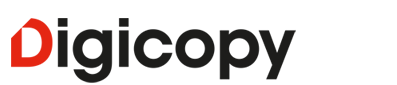






cuales son los “habilitadores de impresion” de toshiba studio 232
Hola amigos. A ver si me podéis ayudar.
Tengo una e-studio 182 y quiero imprimir desde un pc conectado directamente con ella a través de un usb.
Hago todos los pasos conforme indica el manual, pero cuando trato de imprimir no lo hace.
Reviso donde está instalada y veo que el puerto COM, por lo que no me funciona.
Lo he hecho tanto en Windows XP como en Windows 7 y en dos pces diferente y siempre me ocurre los mismo.
Tengo todos los drivers descargados de la web de Toshiba.
Yo no soy informático por lo que me encuentro perdido y no se que hacer.
¿Podéis darme alguna pista de como solucionarlo?
Os lo agradecería.
Saludos y, en cualquier caso, muchas gracias.
Hola Antonio! Supongo que utilizas la aplicación Toshiba Viewer V2 para poder utilizar tu 182 por usb. Esta aplicación es la que se encarga de instalar los drivers tanto para imprimir como para escanear. Los drivers de la web de toshiba son para tarjeta de red. A lo mejor es ese el problema. Un saludo
buena noche y gracias por hacer esta pagina, aca encontre los drivers para mi fotocopiadora toshiba estudio 455, y ahora ya puedo imprimir, pero como es multifuncional no c como hacer para que me escannee, me pueden ayudar? gracias, espero respuesta….
hola tengo una toshiba e-studio 255se y instalo los driver descargados de la pagina, universales
y las impresiones todo bien pero no puedo ver donde quedan los archivos de los scaner…me pueden ayudar con untutorial , manual o (driver cd) para instalarlos.porfavor lo necesito..gracias
Podrian explicar como instalar los escaner de studio 355 y 455 gracias
No puedo instalar los drivers de la e-estudio 150 en windows7 ultimate. Descargue los que proporciona la pagina pero deben ser una version de w7 anterior por que no me reconoce el sistema operativo (me da error). Por favor me pueden mandar los drivers correspondientes o un tutorial COMO INSTALAR en w7 ultimate y conectada mediante usb. Gracias
Sldos deseo instalar una toshiba eStudio352 para sistema operativo windows XP que tiene mi pc
solo encuentro drivers para Win 7
Sldos
Mira en nuestro buscador de drivers de la zona de clientes, ahí están todos 😉
al instalar un equipo Toshiba e-studio 2330c con una dirección ip fija al mandar imprimir no sale nada ni siquiera un error le baje el driver dela pagina de Toshiba !! me pueden decir que driver bajar
En nuestra web tienes un acceso directo a los drives con un buscador, ahí puedes poner tu equipo y te saldrán todos. Nuestra recomendación el “Driver Universal”